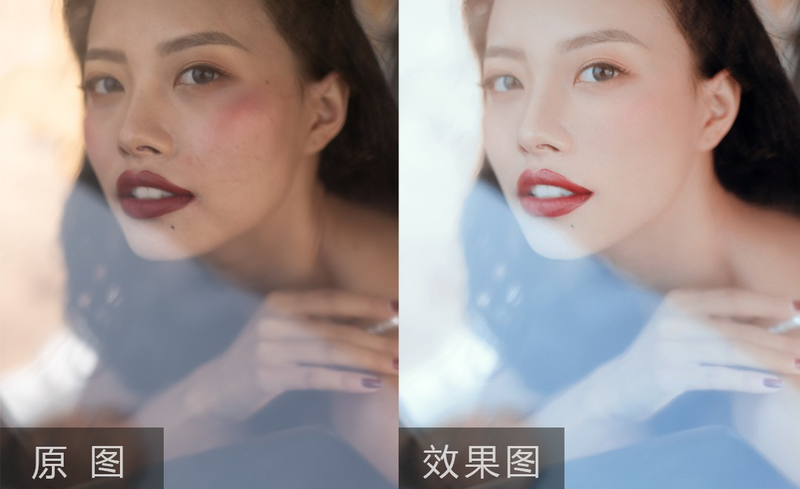
详情
图文教程
训练营推荐
5582人学过
难度:初级练习
软件:PS(CC2017)
国强設薺培训STUDIO创始人,全国驻店培训超过百家,明星工作室剧组及展会常驻修图师。针对摄影各类风格研发与创新,制定出更合理的授课理念,分析色彩风格,研究色彩流行趋势,让团队在当前环境下充满凝聚力,创作出更优异的作品。
课程综合评分:9.9分





